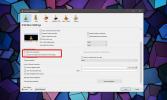„Limagito FileMover“: Nukopijuokite ir perkelkite failus iš vienos vietos į kitą
Norėdami perkelti failus ir aplankus iš vienos vietos į kitą, turite juos rankiniu būdu nukopijuoti iš šaltinio ir įklijuoti į paskirties aplanką. Jei kelionės tikslas yra nutolusi vieta, gali tekti nukopijuoti failus iš USB atmintinės, kad galėtumėte juos perkelti iš vieno kompiuterio į kitą. Net tada turėsite sekti, kurie failai jau yra perduoti, o kurie yra nauji. Visada bus galimybė kopijuoti failus arba jų trūkti. Nukopijuoti failus rankiniu būdu kas keletą dienų gali būti varginantis ir neveiksmingas darbas. Užuot švaistę laiką, pabandykite „Limagito FileMover“. Tai yra „Windows“ failų kopijavimo ir perkėlimo programa, leidžianti nustatyti failų ir aplankų filtrus pagal failo pavadinimą, failo sukūrimo datą ir failo dydį. Kopijavimo ar perkėlimo metu failus galite pervardyti ir užšifruoti naudodami „Blowfish“, DES, „Twofish“ ir kitus šifravimo algoritmus.
Iš pirmo žvilgsnio pagrindinė sąsaja atrodo gana netvarkinga. Kadangi kūrėjas bandė sujungti beveik viską į vieną langą, gali prireikti šiek tiek laiko, kol galėtumėte susipažinti su visomis jo siūlomomis funkcijomis. Viršuje yra keturi skirtukai, pavadinti Bendrosios parinktys, Taisyklių parinktys, Serverio parinktys ir Programos parinktys, tačiau spustelėjus kiekvieną iš jų, perjungiamos tik viršuje esančios parinktys. Skyriai Šaltinio sąranka ir Tikslo sąranka nesikeičia ir jūs galite jais naudotis bet kada. Norėdami pridėti taisyklę, pirmiausia pasirinkite šaltinį. Šaltinį galima pasirinkti iš „Win“ (vietinio disko), FTP, SFTP, automatinio ir „Pop3“. Baigę sukonfigūruokite visas failų parinktis ir katalogo parinktis, tada pridėkite reikiamus filtrus.

Tada slinkite žemyn ir pasirinkite failų paskirtį. Kaip ir šaltinio pasirinkimo parinktis, tikslą taip pat galima pasirinkti iš „Win“, „Ftp“, „SFtp“, „Paštas“ ir „PSY“. Galite pasirinkti Taisyklių funkciją iš Failų perkėlimas, Kopijuoti failus ir Trinti failus. Kai visi nustatymai bus atlikti, spustelėkite Vykdyti visas taisykles, kad galėtumėte pritaikyti taisyklę.

Kairėje pusėje pamatysite skyrių Judėjimo taisyklės. Dešiniuoju pelės mygtuku spustelėkite jį ir pasirinkite Įgalinti taisyklę, kad pradėtumėte stebėti šaltinio aplanką ir pritaikyti pakeitimus paskirties vietai. Nuskaitymo laiką galima pakeisti iš viršutinio kairiojo kampo.

Paprastas šios programos variantas riboja vienos taisyklės taikymą vienu metu. Tačiau yra ir mokamų versijų, leidžiančių atrakinti daugiau funkcijų ir pašalinti apribojimus. „Limagito FileMover“ veikia ir 32, ir 64 bitų „Windows XP“, „Windows Vista“, „Windows 7“ ir „Windows 8“ versijose.
Atsisiųskite „Limagito FIleMover“
Paieška
Naujausios žinutės
Kaip paleisti kelis VLC grotuvo egzempliorius „Windows 10“
Paprastai grotuvai paleidžia tik vieną egzempliorių vienu metu ir t...
„Run-Command“ yra „Windows Run Utility“ pakeitimas mėgstamiausiais
Vykdyti - komanda yra pratęstas standartinio „Windows“ dialogo lang...
Geriausi vieno žaidėjo žaidimai „Steam“ vasaros išpardavimuose 2017 m
„Steam“ vasaros išpardavimas 2017 m yra įkarštyje. Tai vartotojams ...